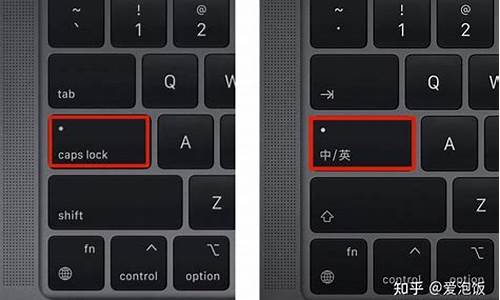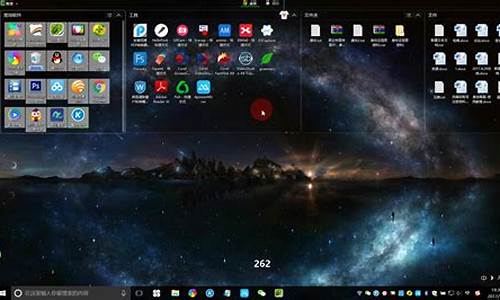键盘键位错误怎么重置_键位怎么修复电脑系统
1.键盘键位乱了怎么恢复
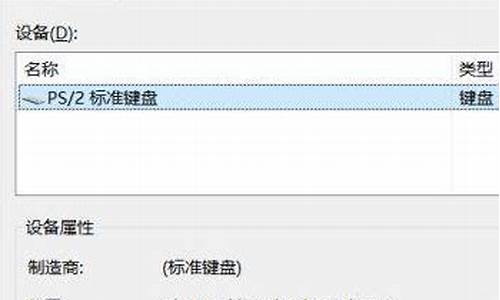
1、找到fn键和insert、numlk键。在我们的电脑的键盘上仔细观察一下,找到fn键和insert、numlk键,这3个键如果是随意被按了的话,打字的时候是会出现混乱的。
2、按键操作。找到这个三个键之后,我们先按住fn这个键,然后按住“insert”键或者是numlk这个键就可以了。
3、测试。接着打开我们的文本输入框,在任意的地方进行打字试一下,就可以发现打字已经正常了。
4、找到控制面板。但是有时候我们按照以上的方法未必能够解决键盘打字混乱的问题,在桌面的开始位置,找到“windows系统”,展开,找到“控制面板”。
5、找到设备和打印机。进入了控制面板之后,在众多的菜单中找到“设备和打印机”,双击打开进入设备和打印机的界面。
6、点击“设备管理器”。进入了设备和打印机的界面之后,在顶部找到“文件”,点击它,找到“设备管理器”并点击。
7、更新驱动程序。进入了设备管理器之后,找到“键盘”,然后展开,找到“标准键盘”,然后右键单击,在弹出的菜单中选择“更新驱动程序”即可。
键盘键位乱了怎么恢复
台式电脑发生错乱时,大多数原因是因为软件冲突(部分经常使用的软件偶尔也会发生冲突,导致键盘错乱),这里用WIN7演示解决的流程:
一、首先打开一个新建文本文档,因为该程序最小,最不容易发生冲突,所以打开文本文档用来测试键位是否恢复正常。
二、接着按Ctrl+Shift+ESC键打开任务管理器。
三、右键任务管理器“应用程序”中的程序,右键菜单中点击“结束任务”。
四、每结束一个任务,就在文本文档中试一下是否键盘恢复,如果恢复了,就记下该程序,之后再次造成错乱,可关闭该程序即可解决。
五、注意:关闭程序过程中不要忘记通知栏中的程序也需要关闭后尝试键盘是否恢复。
六、如果上面步骤都不管用,那么按下Windows徽标键,弹出开始菜单中点击“关机”旁边的箭头。
七、弹出菜单中点击“重新启动”,电脑重新启动后,基本上就可以解决一些未知原因导致的键盘错乱的情况。
方法一、按键切换
键盘字母数字多功能的数字键被打开了,这种情况一般出现在笔记本电脑上,而表现方式是J 变成了 1,K 变成 2,L 变成了 3,U 变成 4,I 变成了 5,O 变成了 6,而解决方法特别的简单,就是把多功能键切换为字母就行了,方法是:FN+Num快捷键
但不同的电脑可能不是这个组合键,下面就统计出来给大家:
HP惠普笔记本----Fn+Numlock键(Num与Scroll在同一个键上)或者Fn+Scroll键(F12后面的那个键)
DELL戴尔笔记本 ----Fn+F4键(F4键图标右下角有个小锁,锁中有个数字9,它就是Num键)或者Fn+Numlock键
IBM笔记本----Shift+Numlock键
联想笔记本----Fn+ NmLK Scroll键(右上方,两个功能在一起)、Fn+ NmLK键、Fn+ NmLK键
宏基笔记本----Fn+F11键
方法二、360安全卫士
1、一般都安装了360安全卫士,没有的下载一个,然后打开“360安全卫士”,点击功能大全,然后点击“人工服务”。
2、然后再查找里输入:“键盘按键错乱”,点击“查找方案”,在对应方案点击修复。
3、然后稍等片刻就修复成功了,重启一下电脑试试是不是解决了,这种方法是比较简单的。
方法三、键盘驱动问题
下载安装驱动人生,打开后点击一键检测驱动,然后升级键盘驱动或者直接安装键盘驱动即可。
以上就是快速修复键盘按键错乱的方法。
声明:本站所有文章资源内容,如无特殊说明或标注,均为采集网络资源。如若本站内容侵犯了原著者的合法权益,可联系本站删除。